-
win10主题桌面怎么更换的教程
- 2022-04-01 10:40:00 来源:windows10系统之家 作者:爱win10
win10系统是现在用户使用较多的系统,功能完善安全度高,不过很多朋友已经对它的初始主题开始乏味了,单调的桌面主题让人毫无乐趣,所以很多朋友想换炫酷的主题,怎么换呢?下面小编来跟大家说说win10主题桌面怎么更换的教程,大家一起来看看吧。
工具/原料:笔记本电脑
系统版本:windows10
品牌型号:联想
1、对着 Windows 10 系统桌面右键选择个性化。
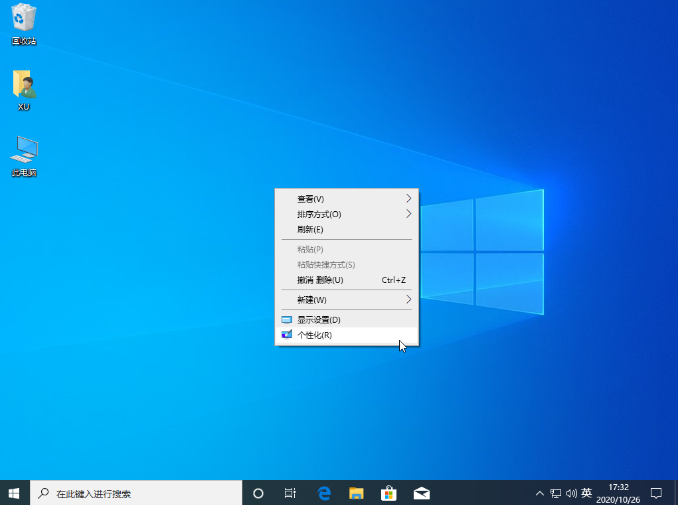
2、在打开的 Windows 个性化设置中找到主题,在当前 Windows 主题中可以看到有背景,颜色,声音以及鼠标光标选项。
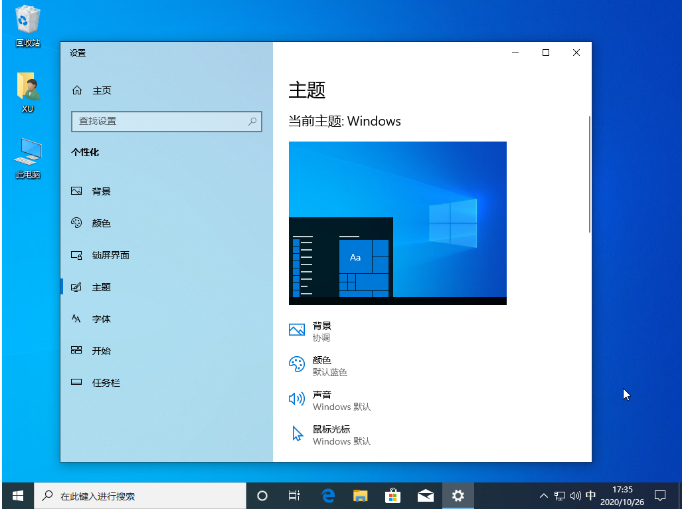
3、当然,您也可以在 Windows 应用商店中通过联网下载更多 Windows 10 主题。
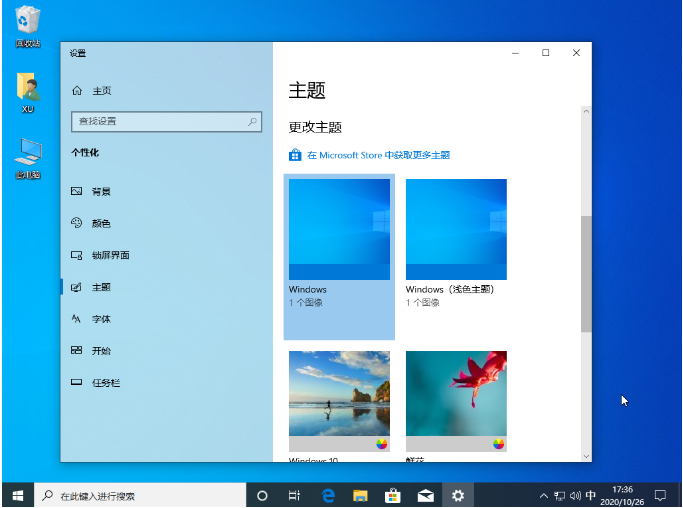
总结:
1、对着 Windows 10 系统桌面右键选择个性化。
2、在打开的 Windows 个性化设置中找到主题,在当前 Windows 主题中可以看到有背景,颜色,声音以及鼠标光标选项。
3、当然,您也可以在 Windows 应用商店中通过联网下载更多 Windows 10 主题。
以上就是win10主题桌面怎么更换的教程啦,希望能帮助到大家。
上一篇:win10激活系统的教程
下一篇:返回列表
猜您喜欢
- win10玩红色警戒黑屏,小编告诉你Win10..2018-01-10
- win10激活码最新教程2017-10-11
- 小编告诉你百度可以一键升级win10了,..2017-10-31
- 小编告诉你win10设置共享文件夹的方法..2018-10-19
- win10引导文件修复图文教程2017-06-03
- win10激活码密钥分享2022-01-28
相关推荐
- 笔者教你如何清理电脑垃圾文件.. 2018-11-27
- 解答win10应用商店闪退怎么办.. 2019-03-05
- 刀客电脑win10iso镜像系统下载与安装.. 2019-11-15
- win10系统还原怎么操作 2022-02-24
- win10不能更新到1903版本怎么办.. 2020-12-25
- win10打印机驱动怎么安装图文教程.. 2020-09-28



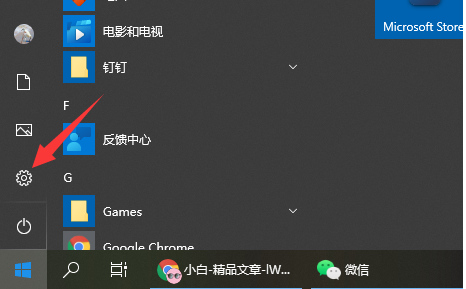
 魔法猪一健重装系统win10
魔法猪一健重装系统win10
 装机吧重装系统win10
装机吧重装系统win10
 系统之家一键重装
系统之家一键重装
 小白重装win10
小白重装win10
 系统之家Ghost Win8.1 32位纯净版201603
系统之家Ghost Win8.1 32位纯净版201603 PowerTool V4.30 绿色版(系统测试与病毒扫描)
PowerTool V4.30 绿色版(系统测试与病毒扫描) PeInfo v1.0.0.1 绿色免费版 (PE文件结构查看工具)
PeInfo v1.0.0.1 绿色免费版 (PE文件结构查看工具) 雨林木风Win7 Sp1 x64旗舰版系统下载 v1904
雨林木风Win7 Sp1 x64旗舰版系统下载 v1904 深度技术win10系统下载32位专业版v201706
深度技术win10系统下载32位专业版v201706 系统之家Ghost Win7 64位旗舰版系统下载 v1904
系统之家Ghost Win7 64位旗舰版系统下载 v1904 萝卜家园win1
萝卜家园win1 Elite Proxy
Elite Proxy  ExtremeCopy
ExtremeCopy  雨林木风win1
雨林木风win1 深度技术ghos
深度技术ghos 新萝卜家园gh
新萝卜家园gh 深度技术win1
深度技术win1 windows7旗舰
windows7旗舰 系统之家Ghos
系统之家Ghos 萝卜家园 Win
萝卜家园 Win 雨林木风ghos
雨林木风ghos 深度技术Ghos
深度技术Ghos